在win7系统中,用户可以通过局域网建立共享,然后将一些文件夹进行共享,方便用户访问。“共享文件”一般常用于办公室,某位同事的计算机用来和其它计算机间相互分享的文件夹。然而有时候需要访问共享文件时,却出现无法访问的情况,要怎么解决这样的问题呢?接下来,小编带来Win7共享文件夹无法访问怎么办的解决教程,用户需要的话可以看看。
win7共享文件夹访问不了
解决方法:
1、 右击“此电脑”—“属性”—“控制面板主页”。
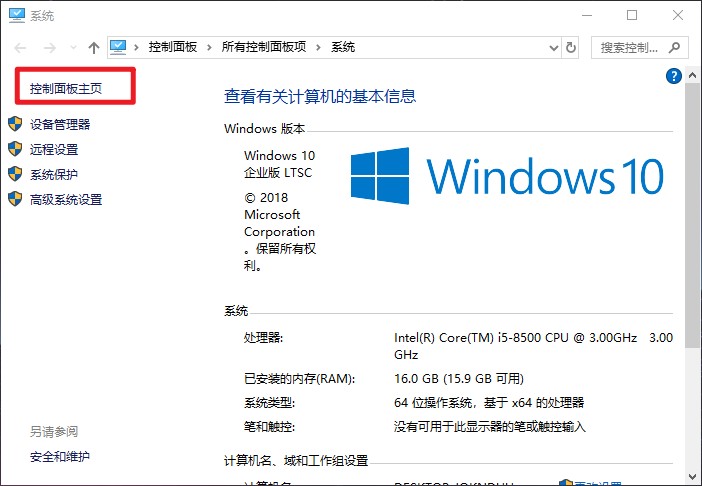
2、进入网络和共享中心,点击“高级共享设置”。
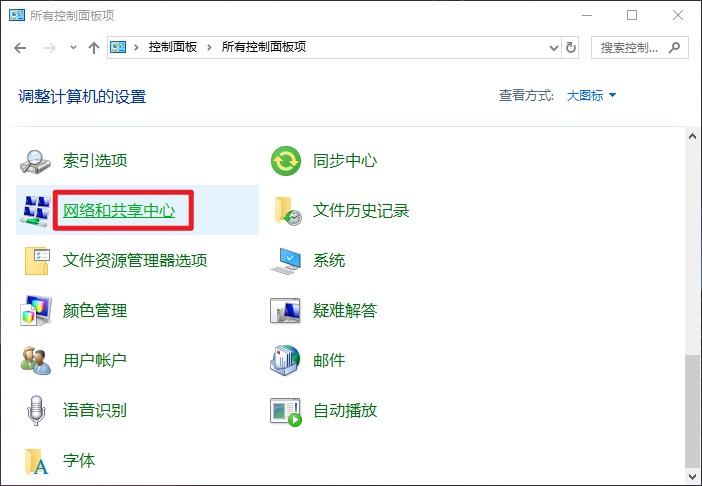
3、选择“启用网络发现”、“启用文件和打印机共享”、“启用公用文件夹共享”、“启用文件共享链接”、“关闭密码保护共享”,然后保存更改。
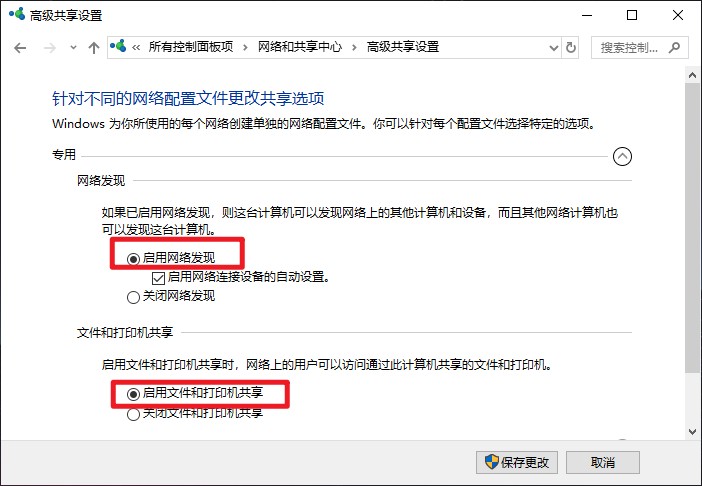
4、右键选择想要共享的文件,打开其属性。
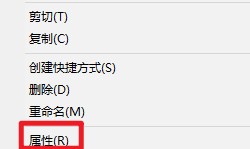
5、点击“高级共享”,勾选共享此文件夹,点击应用和确定。
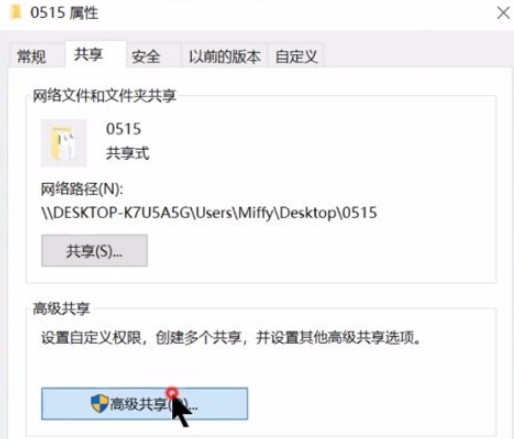
6、点击安全进入编辑,进行添加Everyone,确定。
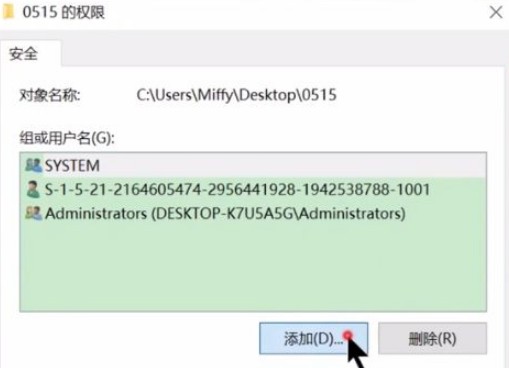
7、选择Everyone允许所有权限,应用和确定。
8、再次打开“控制面板”,点击“系统和安全”—“windows防火墙”,点击“允许应用或功能通过windows definder防火墙”,允许文件和打印机共享即可。
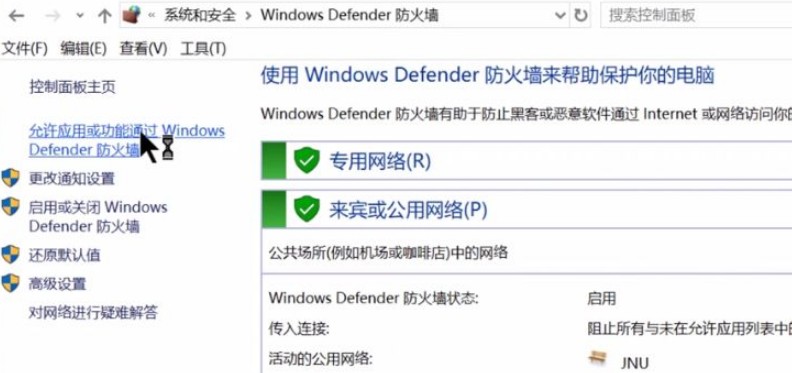
查看win7共享文件的位置:信息来源:一键重装系统
1、点击“开始”—“运行”。
2、 输入“cmd”回车进入命令提示符面板。
3、然后输入“net share”命令回车,就可以查看到共享文件的位置了。
以上便是,Win7共享文件夹无法访问怎么办,win7共享文件夹访问不了的解决方法。各位特别要注意一点,使用共享文件功能前,要确保联网的各计算机的工作组名称一致,这个可以右击计算机,在属性界面中查看或更改计算机的工作组、计算机名等信息。







 本文详细介绍了如何解决Windows7系统中共享文件夹无法访问的问题,步骤包括修改网络设置、启用共享选项、配置权限和防火墙设置,以及查看共享文件位置的方法。
本文详细介绍了如何解决Windows7系统中共享文件夹无法访问的问题,步骤包括修改网络设置、启用共享选项、配置权限和防火墙设置,以及查看共享文件位置的方法。
















 1599
1599

 被折叠的 条评论
为什么被折叠?
被折叠的 条评论
为什么被折叠?








